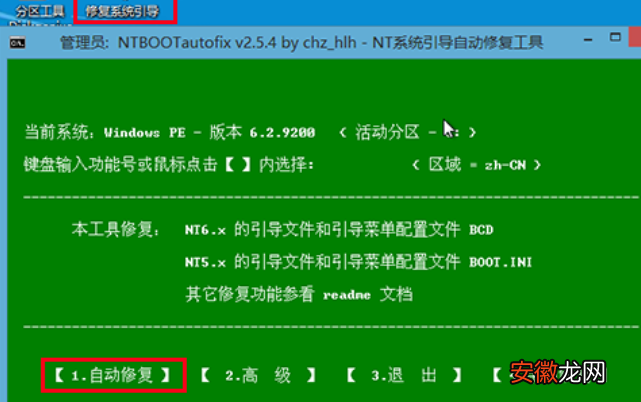
文章插图
方法一:
1、我们可以先尝试重启电脑 , 然后在开机时按住键盘“F8”进入启动设置 。
2、然后在其中选择“最后一次正确的配置(您的起作用的最近设置)” 。
3、看看使用最后的配置能否进入系统 , 如果进不去的话就需要使用系统引导修复了 。
方法二:
1、第二种方法就是设置虚拟内容 , 先右键“此电脑”—-“属性” 。
2、点击左侧栏目上的“高级系统设置” 。
3、在上方找到“高级”进去后 , 点击性能下方的“设置” 。
4、点击换到“高级”中 , 找到下方的虚拟内存 , 点击“更改” 。
5、将上方取消勾选 , 然后可以设置一个大一点的内存哦 。 设置完以后就行了 。
方法三:
1、如果我们有系统光盘 , 可以直接使用光盘进行修复 。
2、要是没有的话 , 就需要使用u盘修复 。 首先制作一个pe系统u盘 。
3、制作完成后插入电脑 , 进入pe系统 , 在其中打开“修复系统引导”工具 。
4、然后按下键盘的数字键“1”或是鼠标选择“自动修复” 。
【0xc00000e9简单解决方法 0xc00000e9怎么修复】5、接着选择系统“C盘” , 等待系统自动进行修复 , 修复完成后重启电脑就能解决问题了 。
推荐阅读
- 0x000000a5蓝屏完美解决方案 0x000000a5蓝屏代码是什么意思
- 0xc0000001怎么解决 0xc0000001怎么修复win10
- 0x00000074蓝屏代码如何解决 0x00000074蓝屏代码是什么意思
- 0x0000006b蓝屏解决方法 0x0000006b蓝屏什么原因
- 怎么画跑车,跑车怎么画 一步一步
- 小船怎么画,画可爱的小龙简单的
- 怎么画二维码,最简单的二维码怎么画
- 丝瓜跟它一起搭配,简单一煮,营养价值翻倍,比喝羊肉汤滋补过瘾
- 手抓饼制作起来很简单,就是需要注意一些小技巧,不需要担心
- 学习知识|简单用英语怎么说,简单的英语单词so easy
